컴퓨터를 사용하다 보면 다양한 파일을 다루게 됩니다. 문서 파일부터 이미지, 동영상, 설치 파일 등 수많은 종류의 파일들이 있죠. 이런 파일들을 효율적으로 관리하고 원하는 파일을 쉽게 찾는 것은 중요한 일입니다.
이러한 파일들을 효율적으로 관리하고, 필요할 때 쉽게 찾아내는 것은 중요한 업무 능률의 기본이 되었습니다. Windows 운영 체제는 이러한 요구에 부응하여 파일 탐색기(File Explorer)라는 강력한 도구를 제공합니다. 파일 탐색기는 사용자가 시스템 내의 파일과 폴더를 손쉽게 탐색하고, 관리할 수 있도록 해주는 핵심 기능 중 하나인데요.
Windows가 익숙하지 않은 경우 파일 탐색기 실행 방법을 모를 수 있는 데 이런 사용자들을 위해 오늘은 Windows 환경에서 파일 탐색기를 실행하는 기본적인 방법들을 몇 가지 정리합니다.
튜토리얼 환경: 윈도우 11 Pro (빌드: 22631.3374)
단축키로 실행
파일 탐색기에는 기본적으로 전역에서 동작하는 단축키가 지정되어 이를 통해 손쉽게 설정앱을 실행할 수 있습니다.
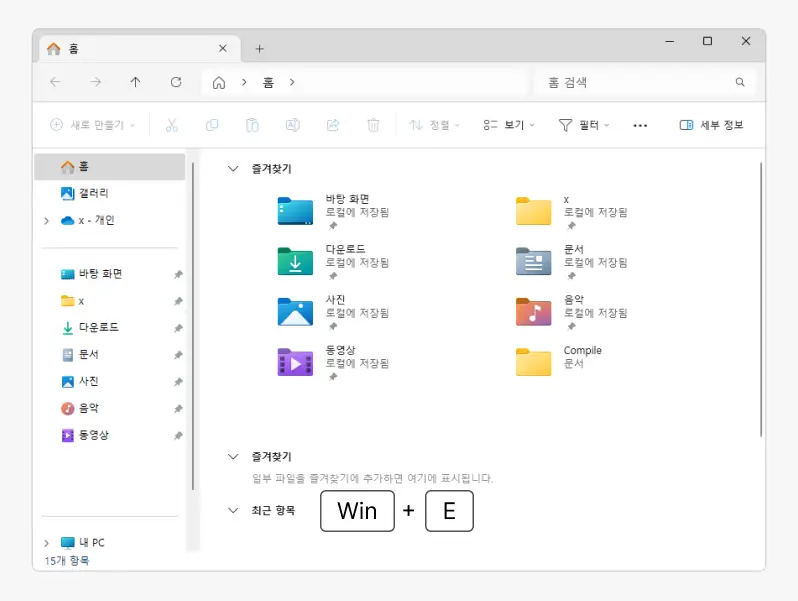
Win 와 E 키를 같이 입력하면 파일 탐색기가 실행됩니다. 어디서든 이 단축키로 빠르게 탐색기를 열고 이동할 수 있습니다.
| 파일 탐색기 실행 | Win + E |
|---|
퀵 링크 메뉴에서 파일 탐색기 실행
퀵 링크(빠른 실행) 메뉴에서도 설정 메뉴를 찾고 실행할 수 있습니다. 퀵 링크 메뉴 더 알아보기
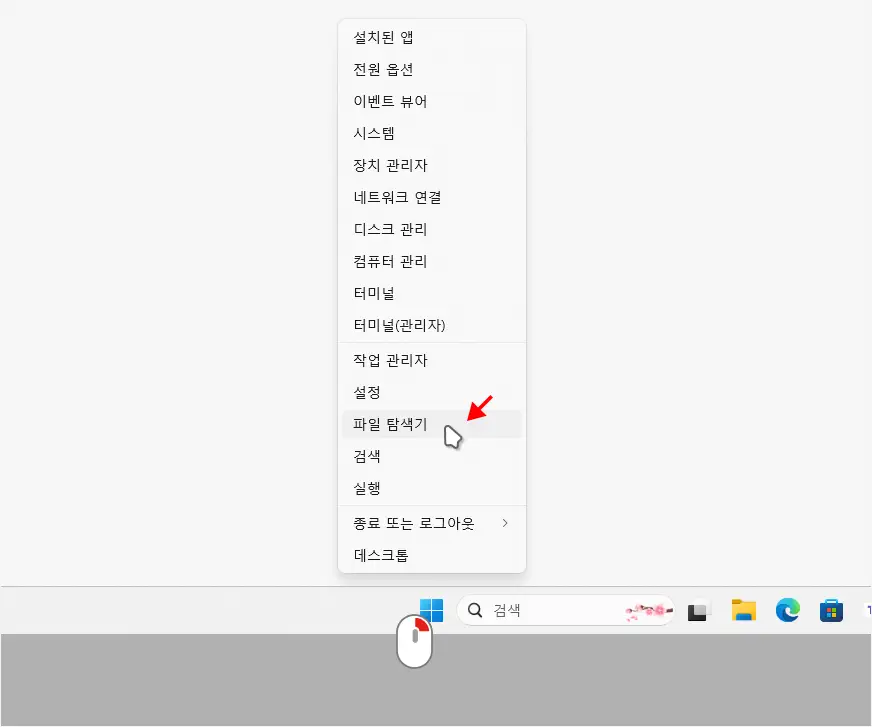
시작 버튼을 마우스 오른쪽 버튼으로 열면 퀵 링크 메뉴가 확장되는데 이곳에서 파일 탐색기 메뉴를 찾을 수 있습니다.
실행(Run) 대화상자로 파일 탐색기 실행
Windows에는 사용자가 간편하게 명령 프롬프트 명령을 실행하거나 시스템에 있는 다양한 프로그램, 설정 등에 빠르게 접근할 수 있는 실행(Run)도구가 있는데 이를 통해 손쉽게 파일 탐색기를 실행할 수 있습니다. 실행(Run) 더 알아보기
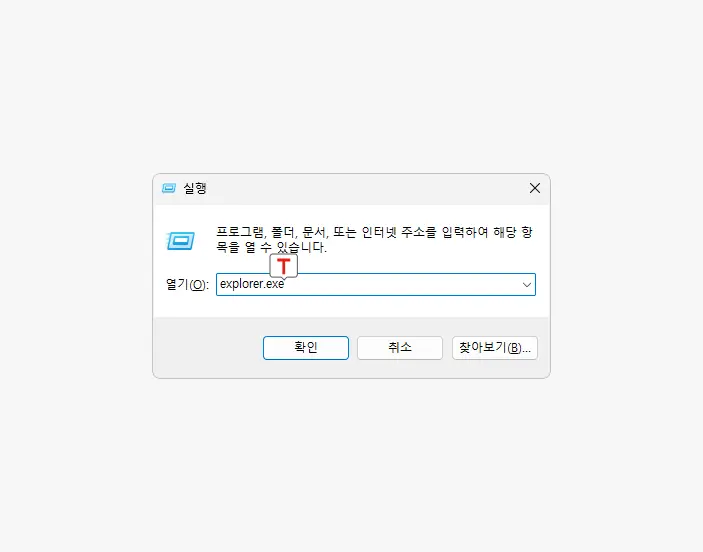
실행 창을 열고 옆 텍스트 필드에 explorer.exe라고 입력하고 버튼을 클릭 하거나 Enter 키를 눌러줍니다.
검색으로 파일 탐색기 실행
Windows 검색은 파일, 앱, 설정 등을 효과적으로 찾고 실행할 수 있는 통합 검색 기능으로, 사용자에게 빠르고 정확한 검색 결과를 제공하는데 이 검색 기능을 통해 파일 탐색기를 찾고 실행할 수 있습니다. Windows 검색 더 알아보기
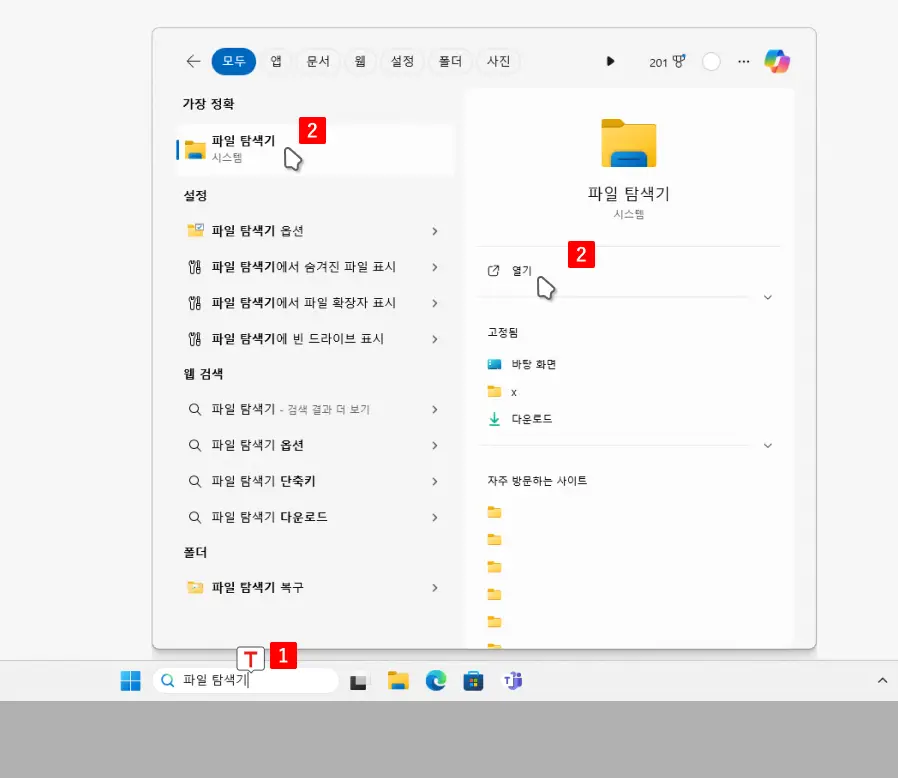
검색 창에서 파일 탐색기 라는 키워드를 입력하면 좌측 상단 검색 결과의 가장 정확에서 파일 탐색기가 조회되는데 해당 항목을 바로 클릭하거나 오른쪽의 를 클릭해서 실행할 수 있습니다. 최근에 자주 사용한 경로들도 같이 표시되어 바로 이동할 수 있습니다.